
现代教育技术 实验指南 主编赵福君张瑞 编者杨建红张鹏何桂庆张建龙曹雨
现代教育技术 实验指南 主编 赵福君 张瑞 编者 杨建红 张鹏 何桂庆 张建龙 曹雨
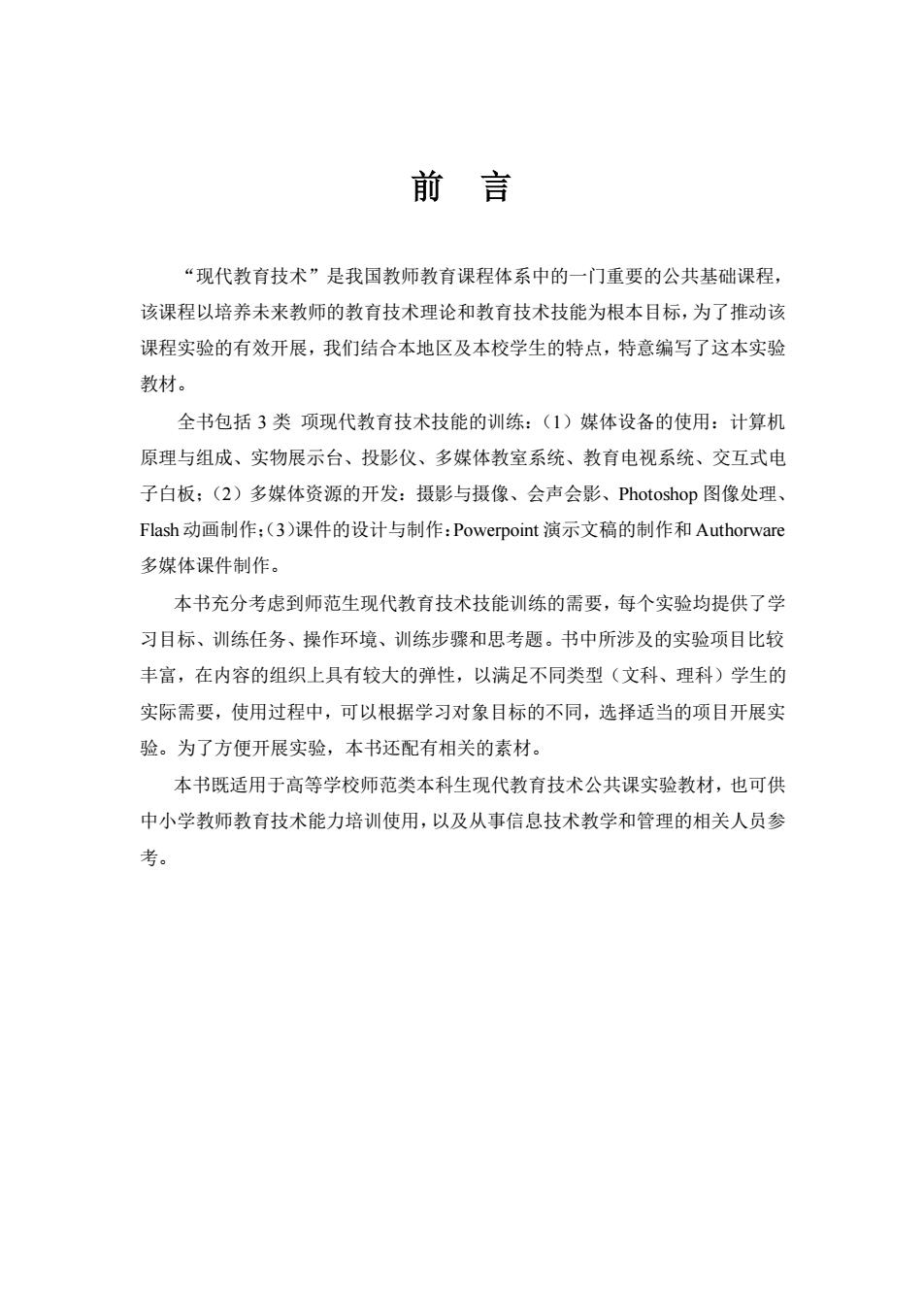
前言 “现代教育技术”是我国教师教育课程体系中的一门重要的公共基础课程, 该课程以培养未来教师的教育技术理论和教育技术技能为根本目标,为了推动该 课程实验的有效开展,我们结合本地区及本校学生的特点,特意编写了这本实验 教材。 全书包括3类项现代教育技术技能的训练:(1)媒体设备的使用:计算机 原理与组成、实物展示台、投影仪、多媒体教室系统、教育电视系统、交互式电 子白板:(2)多媒体资源的开发:摄影与摄像、会声会影、Photoshop图像处理、 Flash动画制作;(3)课件的设计与制作:Powerpoint演示文稿的制作和Authorware 多媒体课件制作。 本书充分考虑到师范生现代教育技术技能训练的需要,每个实验均提供了学 习目标、训练任务、操作环境、训练步骤和思考题。书中所涉及的实验项目比较 丰富,在内容的组织上具有较大的弹性,以满足不同类型(文科、理科)学生的 实际需要,使用过程中,可以根据学习对象目标的不同,选择适当的项目开展实 验。为了方便开展实验,本书还配有相关的素材。 本书既适用于高等学校师范类本科生现代教育技术公共课实验教材,也可供 中小学教师教育技术能力培训使用,以及从事信息技术教学和管理的相关人员参 考
前 言 “现代教育技术”是我国教师教育课程体系中的一门重要的公共基础课程, 该课程以培养未来教师的教育技术理论和教育技术技能为根本目标,为了推动该 课程实验的有效开展,我们结合本地区及本校学生的特点,特意编写了这本实验 教材。 全书包括 3 类 项现代教育技术技能的训练:(1)媒体设备的使用:计算机 原理与组成、实物展示台、投影仪、多媒体教室系统、教育电视系统、交互式电 子白板;(2)多媒体资源的开发:摄影与摄像、会声会影、Photoshop 图像处理、 Flash 动画制作;(3)课件的设计与制作:Powerpoint 演示文稿的制作和 Authorware 多媒体课件制作。 本书充分考虑到师范生现代教育技术技能训练的需要,每个实验均提供了学 习目标、训练任务、操作环境、训练步骤和思考题。书中所涉及的实验项目比较 丰富,在内容的组织上具有较大的弹性,以满足不同类型(文科、理科)学生的 实际需要,使用过程中,可以根据学习对象目标的不同,选择适当的项目开展实 验。为了方便开展实验,本书还配有相关的素材。 本书既适用于高等学校师范类本科生现代教育技术公共课实验教材,也可供 中小学教师教育技术能力培训使用,以及从事信息技术教学和管理的相关人员参 考
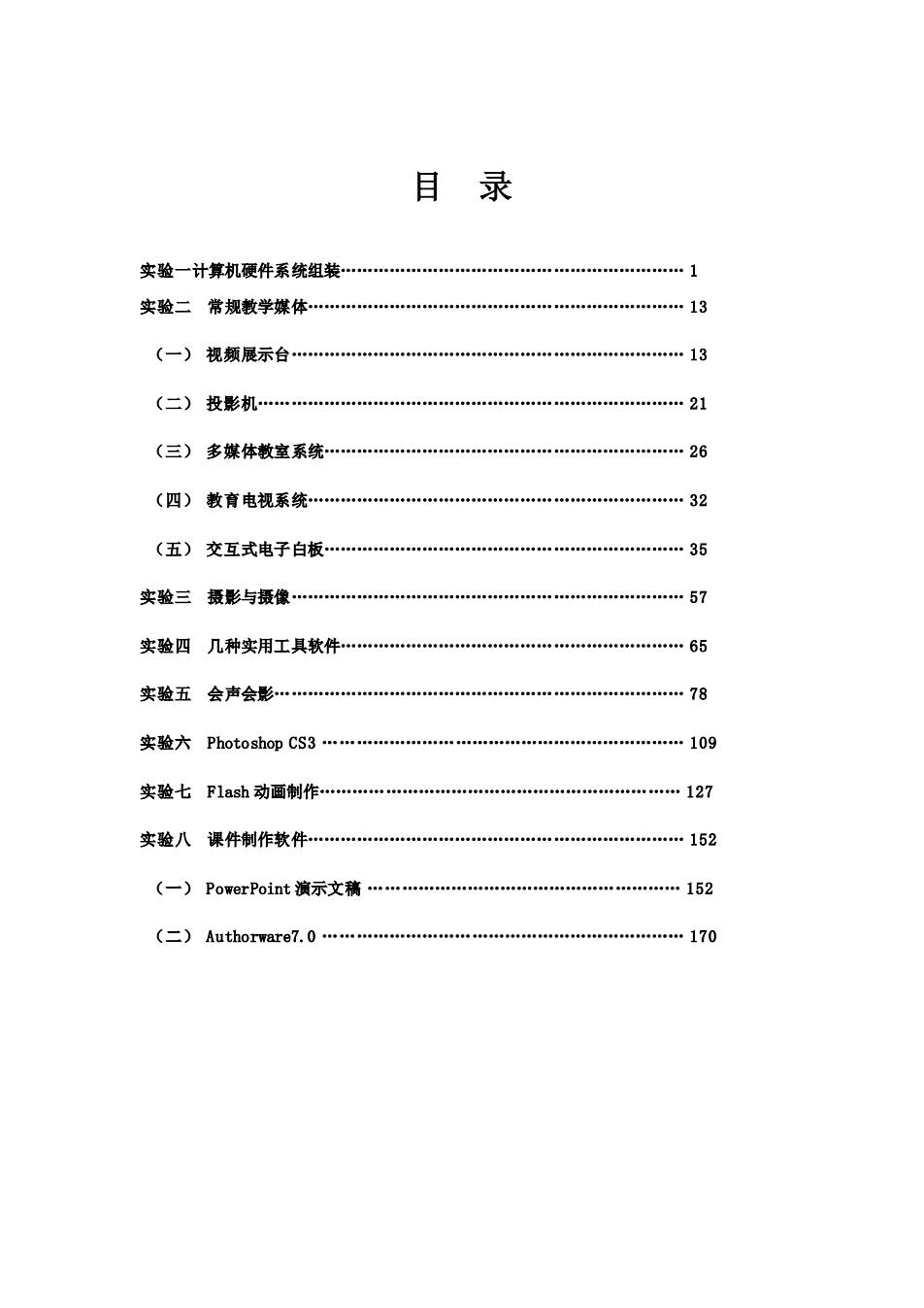
目录 实验一计算机硬件系统组装· e.1 实验二常规教学蝶体 …13 (一)视频展示台… …13 (二)投影机 …21 (三)多媒体教室系统 …26 (四)教育电视系统…32 (五)交互式电子白板… …35 实验三摄影与摄像… …57 实验四几种实用工具软件 …65 实验五会声会形… …78 实验六Photoshop CS3… …109 实验七F1ash动画制作 127 实验八课件制作软件 152 (一)PowerPoint演示文精 152 (Authorware7.0... …170
目 录 实验一计算机硬件系统组装……………………………………………………… 1 实验二 常规教学媒体…………………………………………………………… 13 (一) 视频展示台……………………………………………………………… 13 (二) 投影机…………………………………………………………………… 21 (三) 多媒体教室系统………………………………………………………… 26 (四) 教育电视系统…………………………………………………………… 32 (五) 交互式电子白板………………………………………………………… 35 实验三 摄影与摄像……………………………………………………………… 57 实验四 几种实用工具软件……………………………………………………… 65 实验五 会声会影………………………………………………………………… 78 实验六 Photoshop CS3 ………………………………………………………… 109 实验七 Flash 动画制作………………………………………………………… 127 实验八 课件制作软件…………………………………………………………… 152 (一) PowerPoint 演示文稿 ………………………………………………… 152 (二) Authorware7.0 ………………………………………………………… 170
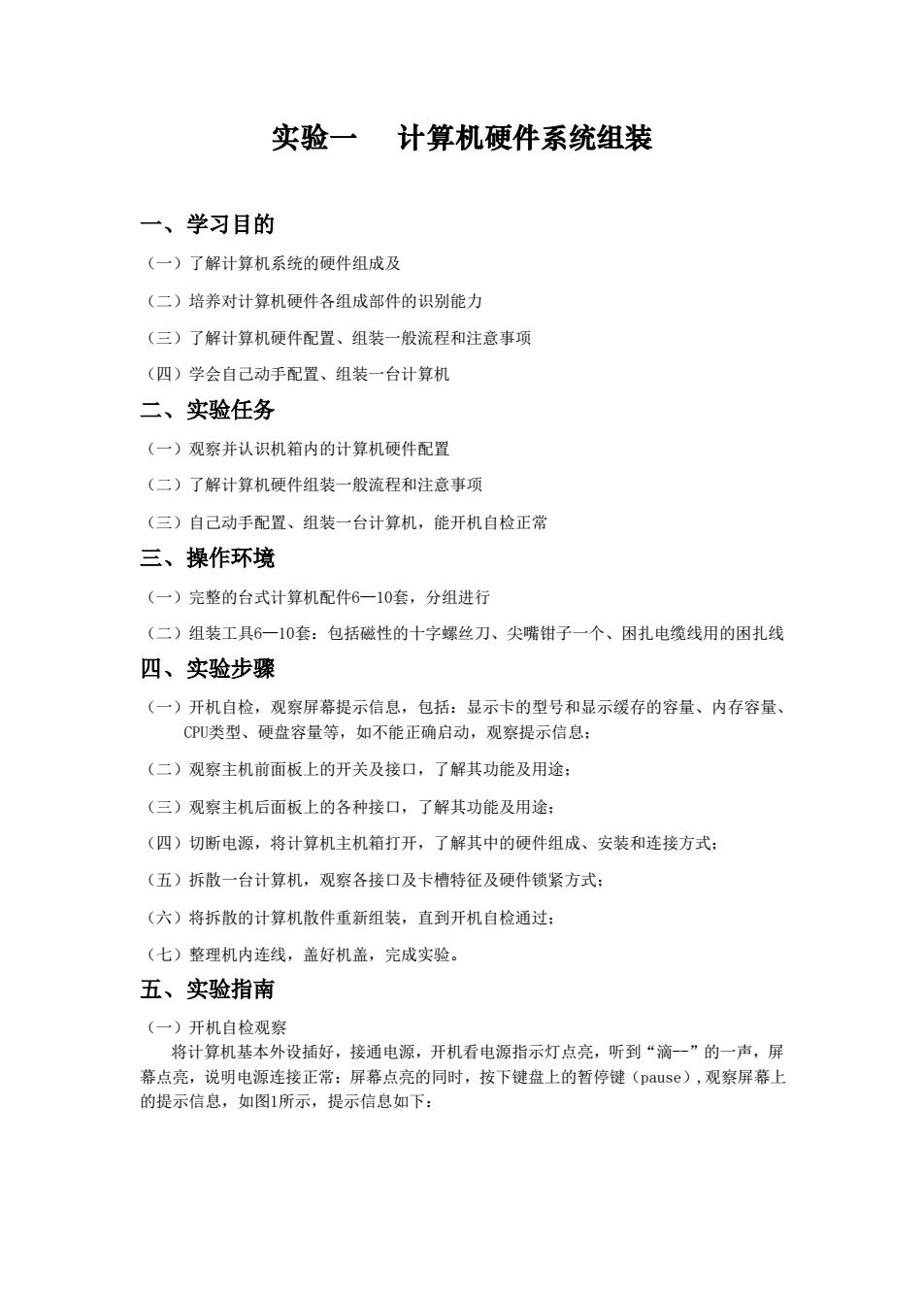
实验一计算机硬件系统组装 一、学习目的 (一)了解计算机系统的硬件组成及 (二)培养对计算机硬件各组成部件的识别能力 (三)了解计算机硬件配置、组装一般流程和注意事项 (四)学会自己动手配置、组装一台计算机 二、实验任务 (一)观察并认识机箱内的计算机硬件配置 (二)了解计算机硬件组装一般流程和注意事项 (三)自己动手配置、组装一台计算机,能开机自检正常 三、操作环境 (一)完整的台式计算机配件6一10套,分组进行 (二)组装工具6一10套:包括磁性的十字螺丝刀、尖嘴钳子一个、困扎电缆线用的困扎线 四、实验步骤 (一)开机自检,观察屏幕提示信息,包括:显示卡的型号和显示缓存的容量、内存容量、 CU类型、硬盘容量等,如不能正确启动,观察提示信息: (二)观察主机前面板上的开关及接口,了解其功能及用途: (三)观察主机后面板上的各种接口,了解其功能及用途: (四)切断电源,将计算机主机箱打开,了解其中的硬件组成、安装和连接方式: (五)拆散一台计算机,观察各接口及卡槽特征及硬件锁紧方式: (六)将拆散的计算机散件重新组装,直到开机自检通过: (七)整理机内连线,盖好机盖,完成实验。 五、实验指南 (一)开机自检观察 将计算机基本外设插好,接通电源,开机看电源指示灯点亮,听到“滴一”的一声,屏 幕点亮,说明电源连接正常:屏幕点亮的同时,按下键盘上的暂停键(pause),观察屏幕上 的提示信息,如图1所示,提示信息如下:
实验一 计算机硬件系统组装 一、学习目的 (一)了解计算机系统的硬件组成及 (二)培养对计算机硬件各组成部件的识别能力 (三)了解计算机硬件配置、组装一般流程和注意事项 (四)学会自己动手配置、组装一台计算机 二、实验任务 (一)观察并认识机箱内的计算机硬件配置 (二)了解计算机硬件组装一般流程和注意事项 (三)自己动手配置、组装一台计算机,能开机自检正常 三、操作环境 (一)完整的台式计算机配件6—10套,分组进行 (二)组装工具6—10套:包括磁性的十字螺丝刀、尖嘴钳子一个、困扎电缆线用的困扎线 四、实验步骤 (一)开机自检,观察屏幕提示信息,包括:显示卡的型号和显示缓存的容量、内存容量、 CPU类型、硬盘容量等,如不能正确启动,观察提示信息; (二)观察主机前面板上的开关及接口,了解其功能及用途; (三)观察主机后面板上的各种接口,了解其功能及用途; (四)切断电源,将计算机主机箱打开,了解其中的硬件组成、安装和连接方式; (五)拆散一台计算机,观察各接口及卡槽特征及硬件锁紧方式; (六)将拆散的计算机散件重新组装,直到开机自检通过; (七)整理机内连线,盖好机盖,完成实验。 五、实验指南 (一)开机自检观察 将计算机基本外设插好,接通电源,开机看电源指示灯点亮,听到“滴--”的一声,屏 幕点亮,说明电源连接正常;屏幕点亮的同时,按下键盘上的暂停键(pause),观察屏幕上 的提示信息,如图1所示,提示信息如下:
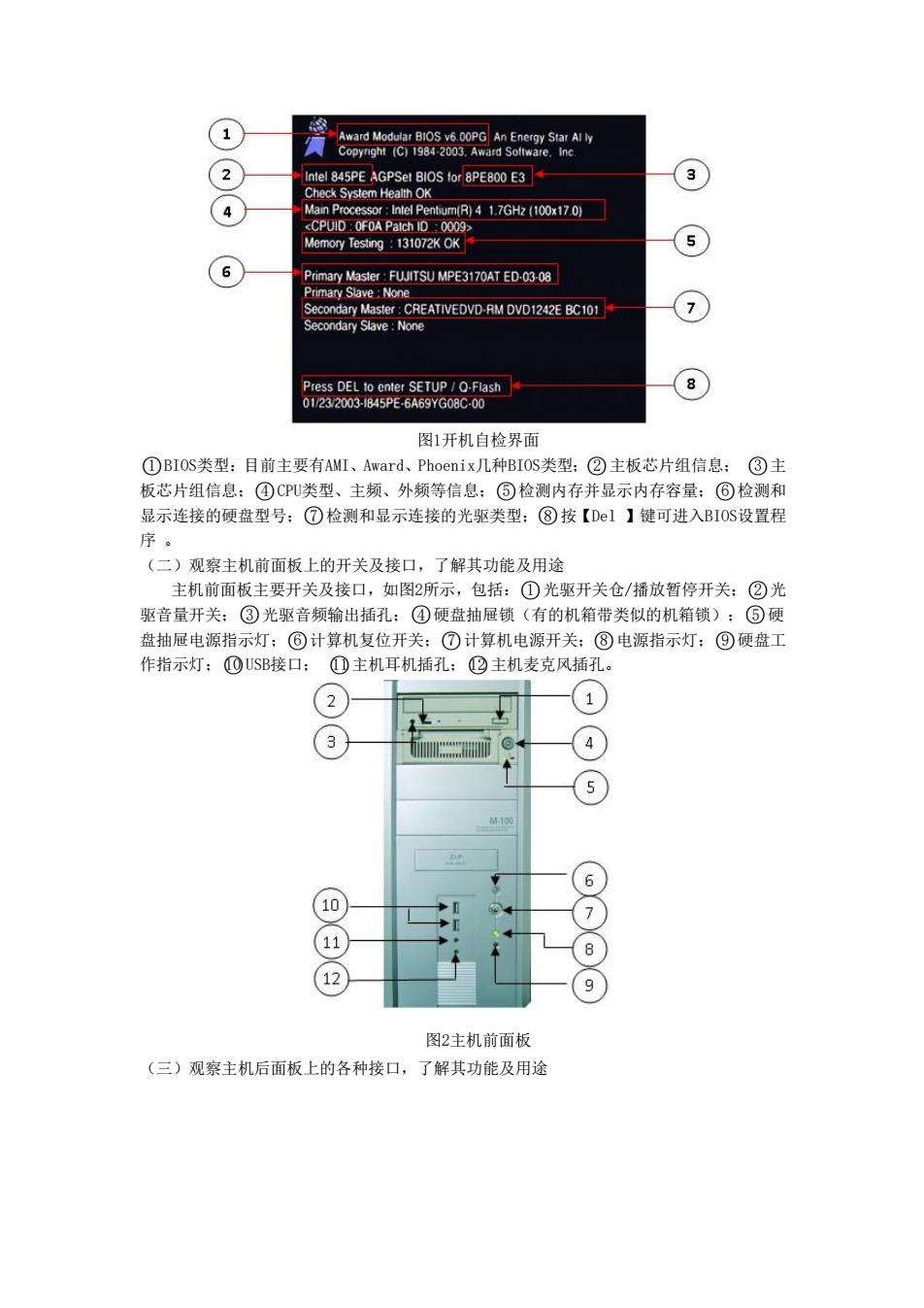
② ePEAGPSe oBPEE3 ▣ R)41.7GH2(00x170 ⑤ ndaCREATIVEDVD-RM DVD1242E BC101 ⑦ ⑧ 图1开机自检界面 ①BIOS类型:目前主要有AMI、Award、Phoenix几种BIOS类型:②主板芯片组信息:③主 板芯片组信总:④CU类型、主频、外频等信总:⑤检测内存并显示内存容量:⑥检测和 显示连接的硬盘型号:⑦检测和显示连接的光驱类型:⑧按【Dl】健可进入BIOS设置程 (二)观察主机前面板上的开关及接口,了解其功能及用途 主机前面板主要开关及接口,如图2所示,包括:①光驱开关仓/播放暂停开关:②光 驱音量开关:③光音频输出插:④硬盘抽屉销(右的机箱带类似的机箱锁):⑤ 盘抽屉电源指示灯:⑥计算机复位开关:⑦计算机电源开关:⑧电源指示灯:⑨硬盘工 作指示灯:Q0USB接口:Q)主机耳机插孔:Q2主机麦克风插孔。 1 3 4 10 8 9 图2主机前面板 (三)观察主机后面板上的各种接口,了解其功能及用途
图1开机自检界面 ○1 BIOS类型:目前主要有AMI、Award、Phoenix几种BIOS类型;○2 主板芯片组信息; ○3 主 板芯片组信息;○4 CPU类型、主频、外频等信息;○5 检测内存并显示内存容量;○6 检测和 显示连接的硬盘型号;○7 检测和显示连接的光驱类型;○8 按【Del 】键可进入BIOS设置程 序 。 (二)观察主机前面板上的开关及接口,了解其功能及用途 主机前面板主要开关及接口,如图2所示,包括:○1 光驱开关仓/播放暂停开关;○2 光 驱音量开关;○3 光驱音频输出插孔;○4 硬盘抽屉锁(有的机箱带类似的机箱锁);○5 硬 盘抽屉电源指示灯;○6 计算机复位开关;○7 计算机电源开关;○8 电源指示灯;○9 硬盘工 作指示灯;○10 USB接口; ○11 主机耳机插孔;○12 主机麦克风插孔。 图2主机前面板 (三)观察主机后面板上的各种接口,了解其功能及用途

② @动 4 ⑨ ③ 14 图3主机后面板 主机后面板主要接口如图3所示 主要包括:①主机电源插入口:②显示器电源接: 口(不是所有电源都有)③电源风扇排口:④主机箱排热口(可装风扇):⑤S/2接 口,是一种鼠标和健盘的专用接口,紫色为健盘接口,绿色为鼠标接口,注意不能混插,不 得带电插拨:⑥串行接口(目前已几乎用,新款机型无此接口):⑦分并行接口,目前用于 连接打印机:圆5B接口,用于连接晟标、健盘、闪盘、数码相机、打印机、扫描仪等设备 支持热插拨: ⑨主板集成网卡网络接口:⑩主板集成声卡音频接口,分别是音频输出口 麦克风插口和音频输入口,以颜色和标识区分:①VGA插座,输出模拟显示信号,主要用于 连接CRT显示器,也可连接液晶显示器:②DVI插座,是数字视频高清接口,主要用来连接 液晶显示器:图S端子接口,是一种五芯圆形接口,用来连接带S端子的电视机,以便将电 脑中的信息显示在电视上 (四)切断电源,将计算机主机箱打开,观察其中的硬件组成、安装和连接方式 ⑤ ⑦ 3 8 ④ 9 ⑩ 图4主机内部结构图 由图4可看出:主机内部主要硬件包括:心主机电源:给主机内部硬件供电,输出电压 有+5V(红线)和+12V(黄线):主板:计算机CPU、内外存贮婴、输入输出设备、各种板 卡的连接平台:③CPU及CPU散热器,CPU装在主板CPU插座上,散热器(风扇+散热片):品
图3主机后面板 主机后面板主要接口如图3所示,主要包括:○1 主机电源插入口;○2 显示器电源接出 口(不是所有电源都有);○3 电源风扇排口;○4 主机箱排热口(可装风扇);○5 PS/2接 口,是一种鼠标和键盘的专用接口,紫色为键盘接口,绿色为鼠标接口,注意不能混插,不 得带电插拨;○6 串行接口(目前已几乎用,新款机型无此接口);○7 并行接口,目前用于 连接打印机;○8 USB接口,用于连接鼠标、键盘、闪盘、数码相机、打印机、扫描仪等设备, 支持热插拨;○9 主板集成网卡网络接口;○10 主板集成声卡音频接口,分别是音频输出口、 麦克风插口和音频输入口,以颜色和标识区分;○11 VGA插座,输出模拟显示信号,主要用于 连接CRT显示器,也可连接液晶显示器;○12 DVI插座,是数字视频高清接口,主要用来连接 液晶显示器;○13 S端子接口,是一种五芯圆形接口,用来连接带S端子的电视机,以便将电 脑中的信息显示在电视上。 (四)切断电源,将计算机主机箱打开,观察其中的硬件组成、安装和连接方式 图4主机内部结构图 由图4可看出:主机内部主要硬件包括:○1 主机电源:给主机内部硬件供电,输出电压 有+5V (红线)和+12V(黄线);○2 主板:计算机CPU、内外存贮器、输入输出设备、各种板 卡的连接平台;○3 CPU及CPU散热器,CPU装在主板CPU插座上,散热器(风扇+散热片);○4 显

示卡:画光盘驱动器:硬盘:机内设各电源线:⑥IDE接口数据线:色内存:(10)PCI 扩展糖」 (五)拆散一台计算机,观察各接口及卡槽特征及硬件锁紧方式 1.准备一盒,用于放置螺钉及细小配件: 2.拔掉电源线、键盘、鼠标,拧松VG连线螺丝,断开连接,每拔下一个插头,仔细观察插 头插座的特征 3拧下机箱左侧盖固定螺丝,取下机盖,拔掉硬盘、光驱、主板的电源线,观察电源线的插 头、插座及螺钉丝口特征: 4.释放身上静电,准各拆卸敏感部件,如:CPU、内存、显卡、主板: 5拆卸显示卡:拧松显卡固定螺丝,扣动尾端卡子,拔下显卡,观察显卡及卡槽的类型和特 征 6。拆卸出内存:压下内存两端卡子,内存自动从卡槽中跳起,轻轻取出,观察内存的类型及 插槽特征: 7,拆卸硬盘和光驱:拧下硬盘和光驱固定螺丝,取出硬盘和光驱,观察因定螺钉丝口特征: 8.拆卸CPU及CPU散热器:观察CPU散热器的固定方式,松开固定卡或螺丝,从主板上拔下CP刊 风扇电源线,取出散热器:松开CPU插座旁的压杆,揭开CPU固定盖,手摸机箱金属部位, 再次释放身上静电,取出CPU,认真观察CPU插座的特征及CPU的定位方式: 9.拆卸主板:拧下主板固定螺钉,观察丝口特征,取出主板,观察机箱定位螺丝的位置特征: 10.拆卸主机电源:拧下电源固定螺钉,观察丝口特征,取出电源 (六)将拆散的计算机散件重新组装,直到开机自检通过 1.准备装机必备工具 如图5所示:包括:小磁性十字螺丝刀:最主要的工具:伪尖嘴钳子:用于拆装机箱后 面的挡板:©镊子:用来夹取螺钉、跳线帽及其他的一些小零碎东西:由杂物盒 。用米 盛螺丝等小配件:色导热硅脂:用来在CPU和散热器之间导热(旧机重装可不用) (1 ⊙ 图5装机必备工具 2准各好相关电脑部件、各连接线和螺丝 电脑相关部件如图6所示,包括:主机箱、电源、主板、CPU、CPU散热器、内存、显示 卡、硬盘、光驱、显示器、键盘和鼠标:
示卡;○5 光盘驱动器;○6 硬盘;○7 机内设备电源线;○8 IDE接口数据线;○9 内存;(10)PCI 扩展槽。 (五)拆散一台计算机,观察各接口及卡槽特征及硬件锁紧方式 1.准备一盒,用于放置螺钉及细小配件; 2.拔掉电源线、键盘、鼠标,拧松VGA连线螺丝,断开连接,每拔下一个插头,仔细观察插 头插座的特征; 3.拧下机箱左侧盖固定螺丝,取下机盖,拔掉硬盘、光驱、主板的电源线,观察电源线的插 头、插座及螺钉丝口特征; 4.释放身上静电,准备拆卸敏感部件,如:CPU、内存、显卡、主板; 5.拆卸显示卡:拧松显卡固定螺丝,扣动尾端卡子,拔下显卡,观察显卡及卡槽的类型和特 征; 6.拆卸出内存:压下内存两端卡子,内存自动从卡槽中跳起,轻轻取出,观察内存的类型及 插槽特征; 7.拆卸硬盘和光驱:拧下硬盘和光驱固定螺丝,取出硬盘和光驱,观察因定螺钉丝口特征; 8.拆卸CPU及CPU散热器:观察CPU散热器的固定方式,松开固定卡或螺丝,从主板上拔下CPU 风扇电源线,取出散热器;松开CPU插座旁的压杆,揭开CPU固定盖,手摸机箱金属部位, 再次释放身上静电,取出CPU,认真观察CPU插座的特征及CPU的定位方式; 9.拆卸主板:拧下主板固定螺钉,观察丝口特征,取出主板,观察机箱定位螺丝的位置特征; 10.拆卸主机电源:拧下电源固定螺钉,观察丝口特征,取出电源。 (六)将拆散的计算机散件重新组装,直到开机自检通过 1.准备装机必备工具 如图5所示:包括:○1 磁性十字螺丝刀:最主要的工具;○2 尖嘴钳子:用于拆装机箱后 面的挡板;○3 镊子:用来夹取螺钉、跳线帽及其他的一些小零碎东西;○4 杂物盒: 。用来 盛螺丝等小配件;○5 导热硅脂:用来在CPU和散热器之间导热(旧机重装可不用) 图5装机必备工具 2.准备好相关电脑部件、各连接线和螺丝 电脑相关部件如图6所示,包括:主机箱、电源、主板、CPU、CPU散热器、内存、显示 卡、硬盘、光驱、显示器、键盘和鼠标;

图6由脑基本部件 常用连接线包括:主机电源带的主板供电线、硬盘光驱供电线、软驱线:硬盘光驱数据 线,分1DE结口和STA两种类型:前面板上的开关线(PS)、复位开关线(RS)、电源 指示灯(PLD)、硬盘工作灯(HLED):前面板上的音频线、USB接口线。 电脑安装用螺丝有四种,如图7所示:①粗丝螺钉,用于固定电源和机箱盖:②细丝 螺钉,用于因定主板、光驱和硬盘,③细丝螺母,一头为螺母,一头为螺钉,上在机箱上, 用于固定支撑主板:④塑料支撑螺钉,用于因定支撑主板。 (a 图7电脑主机常用螺丝 3.安装CPU及散热器:安装前必须释放身上所带的静电,以免损坏CPU。以IntelLGA775架构 为例,安装CPU及散热器。 具体操作图解如下 第一步:把CU插座旁的小拉杆向外侧稍稍拉动,然后将其抬起来,向上扳到垂直的位 置,如图8所示: 第二步:将插座上的金屈保护盖也向上拉起,如图g所示」 图9 第三步:仔细观察CPU正面,会发现CPU正面有个角有一个小金属三角形,在主板插座上
图6电脑基本部件 常用连接线包括:主机电源带的主板供电线、硬盘光驱供电线、软驱线;硬盘光驱数据 线,分IDE结口和SATA两种类型;前面板上的开关线(P SW)、复位开关线(R SW)、电源 指示灯(P LED)、硬盘工作灯(H LED);前面板上的音频线、USB接口线。 电脑安装用螺丝有四种,如图7所示:○1 粗丝螺钉,用于固定电源和机箱盖;○2 细丝 螺钉,用于因定主板、光驱和硬盘,○3 细丝螺母,一头为螺母,一头为螺钉,上在机箱上, 用于固定支撑主板;○4 塑料支撑螺钉,用于因定支撑主板。 图7 电脑主机常用螺丝 3.安装CPU及散热器:安装前必须释放身上所带的静电,以免损坏CPU。以Intel LGA775架构 为例,安装CPU及散热器,具体操作图解如下: 第一步:把CPU插座旁的小拉杆向外侧稍稍拉动,然后将其抬起来,向上扳到垂直的位 置,如图8所示: 第二步:将插座上的金属保护盖也向上拉起,如图9所示: 图8 图9 第三步:仔细观察CPU正面,会发现CPU正面有个角有一个小金属三角形,在主板插座上

有个角也是三角形状(该角处还少了一个针脚),如图10和图11,将CU有金色三脚形的那 个角对准主板插座上呈三角形的那个角,确定CPU的安装方向 图10 图11 第四步:确定CPU的安装方向后,将CPU轻轻放入插座,如图12所示 第五步:确定CP已经放好以后,先后将金属保护盖和拉杆压回原处并扣上,使U牢牢 地固定在CPU插座上,如图13所示: 第六步:在CU上均匀地涂上散热膏,有助于将废热快速传导至下面将要安装的散热风 图12 ☒13 第七步:LGA775构架的散热器是通过四个膨胀扣将散热器固定在主板上,如图14所 安装时,将散热器平稳地摆正在CPU上面,确保散热器四个膨胀扣对准CPU插座旁边的四个孔 位,然后用手指用力按下四个膨胀扣,如图15所示:最后用螺丝起子对准膨胀扣上的一字空 位向右旋转大约45度,这时散热器便被固定在主板上了,如图16所示: 图14 图15 图16 第八部:将散热器固定好后还应将其电源线连接到主板上。CPU散热器电源的接口通常 就在CPU插座附近,并标有cpu_fan字样。如下图所示:
有个角也是三角形状(该角处还少了一个针脚),如图10和图11,将CPU有金色三脚形的那 个角对准主板插座上呈三角形的那个角,确定CPU的安装方向; 图10 图11 第四步:确定CPU的安装方向后,将CPU轻轻放入插座,如图12所示 : 第五步:确定CPU已经放好以后,先后将金属保护盖和拉杆压回原处并扣上,使CPU牢牢 地固定在CPU插座上,如图13所示: 第六步:在CPU上均匀地涂上散热膏,有助于将废热快速传导至下面将要安装的散热风 扇。 图12 图13 第七步:LGA 775构架的散热器是通过四个膨胀扣将散热器固定在主板上,如图14所示 ; 安装时,将散热器平稳地摆正在CPU上面,确保散热器四个膨胀扣对准CPU插座旁边的四个孔 位,然后用手指用力按下四个膨胀扣,如图15所示;最后用螺丝起子对准膨胀扣上的一字空 位向右旋转大约45度,这时散热器便被固定在主板上了 ,如图16所示: 图14 图15 图16 第八部:将散热器固定好后还应将其电源线连接到主板上。CPU散热器电源的接口通常 就在CPU插座附近,并标有cpu_fan字样。如下图所示:

图17 图18 4.安装内存条 第一步:先扳开内存插槽两侧的卡具,然后将内存条的豁口对准内存插槽的凸起,对济 内存插槽,如图19所示: 第二步:用双手的拇指按压内存条的两侧,当听到清脆的咔的一声时,表示内存条已 安装好,此时内存插槽的卡具会自动扣住内存条两侧的豁口,如图20所示: 图19 图20 5.安装主板:安梦主板时切忌螺绰上的讨紧以防主板相曲变形:主板与底板之间不要有异物 以防短路: 主板与底板之间可以垫一些硬泡沫塑料以减少插拔扩展卡时的压力。具体步 骤如下: 第一步:仔细观察机箱背部的主板挡板,看其孔位是否与主板的外部接口对应。如果不 对应,向里推将其取出,然后装上主板提供的挡板,如图21所示: 图2 第二步:将机箱提供的主板垫脚螺母拧入机箱主板托架的对应位置。注意安放前先观察 下主板上的螺丝孔位置,以做到一一对应,如图22所示:
图17 图18 4.安装内存条 第一步:先扳开内存插槽两侧的卡具,然后将内存条的豁口对准内存插槽的凸起,对齐 内存插槽,如图19所示; 第二步:用双手的拇指按压内存条的两侧,当听到清脆的“咔”的一声时,表示内存条已 安装好,此时内存插槽的卡具会自动扣住内存条两侧的豁口,如图20所示: 图19 图20 5.安装主板:安装主板时切忌螺丝上的过紧以防主板扭曲变形;主板与底板之间不要有异物 以防短路;主板与底板之间可以垫一些硬泡沫塑料以减少插拔扩展卡时的压力。具体步 骤如下: 第一步:仔细观察机箱背部的主板挡板,看其孔位是否与主板的外部接口对应。如果不 对应,向里推将其取出,然后装上主板提供的挡板,如图21所示: 图21 第二步:将机箱提供的主板垫脚螺母拧入机箱主板托架的对应位置。注意安放前先观察 一下主板上的螺丝孔位置,以做到一一对应,如图22所示: